Пошук принтера за IP-адресою або іменем хоста під час настроювання
Якщо принтер не відображається на екрані Вибір принтера (Select Printer), виконайте пошук принтера за IP-адресою або ім’ям хоста. Клацніть Зазначення IP-адреси та запуск пошуку (Specify the IP address and run the search) на екрані, що відображається після натискання Принтер не знайдено (Printer Not Found), та клацніть Далі (Next). З’явиться екран вибору критеріїв пошуку.
-
З’ясуйте IP-адресу або ім’я хоста принтера.
Щоб з’ясувати IP-адресу або ім’я хоста принтера, роздрукуйте інформацію про параметри мережі або скористайтеся панеллю керування, щоб відобразити ці дані.
-
Відображення на сенсорному екрані.
-
Друк параметрів мережі.
 Примітка
Примітка- Якщо принтер використовується в офісі, зверніться до адміністратора мережі.
-
-
Вкажіть метод пошуку.
Виберіть один із зазначених нижче методів.
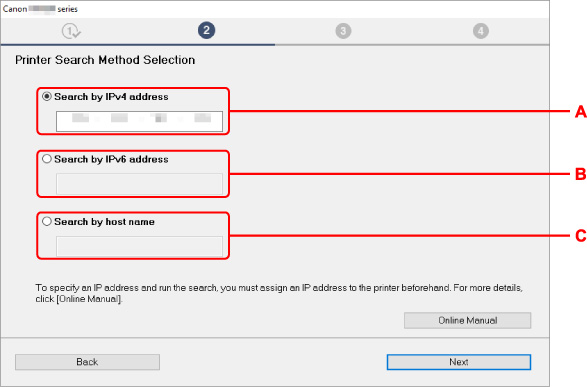
Для прикладу вище використовується екран з ОС Windows.
- A: Пошук за IPv4-адресою (Search by IPv4 address)
- Виберіть пошук принтерів за IPv4-адресою.
- B: Пошук за IPv6-адресою (Search by IPv6 address)
- Виберіть пошук принтерів за IPv6-адресою.
- C: Пошук за іменем хоста (Search by host name)
- Виберіть пошук принтерів за ім’ям хоста. Ім’ям хоста називається ім’я хоста LLMNR або ім’я служби Bonjour.
-
Введіть IP-адресу або ім’я хоста й клацніть Далі (Next).
Розпочнеться пошук принтера.
При появі екрана помилки:
Усуньте помилку згідно з інструкціями на екрані.
Якщо введена IP-адреса уже використовується іншим пристроєм, дотримуйтеся наведеної нижче процедури, щоб точно визначити IP-адресу принтера.
-
Виберіть піктограму
 (Стан мережі (Network status)).
(Стан мережі (Network status)). -
Виберіть пункт Wi-Fi.
-
Виберіть пункт Параметри (Settings).
-
Виберіть пункт Додатково (Advanced).
-
Виберіть пункт Параметри TCP/IP (TCP/IP settings).
-
Щоб вказати IPv4-адресу:
-
Виберіть пункт IPv4.
-
На екрані, що відобразиться, виберіть пункт Так (Yes).
-
Виберіть пункт IP-адреса (IP address).
-
Виберіть пункт Настроювання вручну (Manual setup).
Виберіть пункт Автонастроювання (Auto setup), щоб IP-адреса визначилась автоматично.
-
Введіть IP-адресу.
-
Виберіть пункт OK.
-
Введіть маску підмережі.
-
Виберіть пункт OK.
-
Введіть шлюз за промовчанням.
-
Виберіть пункт OK.
IPv4-адресу зазначено.
-
-
Щоб вказати IPv6-адресу:
-
Виберіть пункт IPv6.
-
На екрані, що відобразиться, виберіть пункт Так (Yes).
-
Виберіть пункт Увімкнути/вимкнути IPv6 (Enable/disable IPv6).
-
Виберіть пункт Увімкнути (Enable).
IPv6-адресу зазначено.
-
 Важливо
Важливо- Якщо на комп’ютері ввімкнено брандмауер, принтери іншої підмережі може бути не виявлено. Вимкніть брандмауер.
-
Якщо функція брандмауера впливає на пошук принтера:
-
Якщо відображається повідомлення:
Якщо з’являється повідомлення з попередженням про те, що програмне забезпечення Canon намагається отримати доступ до мережі, надайте йому такий доступ у захисному програмному забезпеченні.
Після того як програмне забезпечення отримає необхідні права доступу, вкажіть IP-адресу або ім’я хоста й виконайте повторний пошук принтера.
Якщо принтер знайдено, продовжте настроювання мережевого зв’язку згідно з інструкціями на екрані.
-
Якщо не відображається жодних повідомлень:
Скасуйте пошук принтерів, а потім настройте захисне програмне забезпечення так, щоб воно не перешкоджало доступу зазначених нижче програм Canon до мережі.
-
Для Windows:
Завантажені файли, що наведені нижче, або файли на компакт-диску з програмою встановлення.
- Setup.exe або Setup64.exe в папці win > Driver > DrvSetup
- MSetup64.exe
- win > MSetup64.exe
- win > MSetup.exe
-
Для macOS:
Завантажений файл Setup.app
Настроївши захисне програмне забезпечення, укажіть IP-адресу або ім’я хоста й виконайте повторний пошук принтера.
-
 Примітка
Примітка
- Щоб отримати додаткові відомості про параметри брандмауера вашої операційної системи чи захисного програмного забезпечення, ознайомтеся з посібником з експлуатації або зверніться до виробника.

